Что такое VPN подключение и как его настроить. Бесплатная установка VPN на компьютер Как настроить vpn соединение на компьютере
В современном мире кибернетическое пространство стало куда более популярным, чем реальный мир. Молодые люди с бо́льшим удовольствием проводят время в онлайн-играх и социальных сетях, нежели за прогулкой или чтением книги. И это можно понять - доступность информации повышает осведомлённость и общее развитие человека. Однако по некоторым причинам информационные и социальные ресурсы могут блокироваться провайдерами, государственными структурами или самими сайтами. В этом случае не стоит отчаиваться, так как блокировку в большинстве случаев можно обойти.
Что такое VPN-соединение и для чего оно нужно
VPN (англ. Virtual Private Network - виртуальная частная сеть) - обобщённое название технологий, позволяющих обеспечить одно или несколько сетевых соединений (логическую сеть) поверх другой сети (например, интернет). Несмотря на то, что коммуникации осуществляются по сетям с меньшим или неизвестным уровнем доверия (например, по публичным сетям), уровень доверия к построенной логической сети не зависит от уровня доверия к базовым сетям благодаря использованию средств криптографии (шифрования, аутентификации, инфраструктуры открытых ключей, средств для защиты от повторов и изменений передаваемых по логической сети сообщений).
Википедия
https://ru.wikipedia.org/wiki/VPN
Если объяснять простыми и понятными словами, VPN - это возможность доступа к интернет-ресурсам через другие сети. При этом используются несколько уровней смены каналов, а значит, шифруется ваш IP-адрес, а доступ предоставляется по схеме: интернет - виртуальная сеть (или несколько виртуальных сетей) - интернет. При использовании VPN провайдеры «видят» соединение с некой сетью или сервером, а дальнейшие запросы к ресурсам происходят уже через зашифрованный канал. Таким образом, вам возвращаются пакеты данных вне зависимости от блокировок поставщика интернета.
При подключении к интернету через виртуальную сеть провайдер не отслеживает трафик
Главным минусом VPN считается снижение скорости во время сёрфинга и скачивания файлов, однако технологии не стоят на месте и платные сервисы уже обеспечивают хорошую скорость связи.
Как создать и настроить VPN соединение на Windows 10
Существует несколько возможностей настроить VPN для Windows 10. Условно их можно разделить на:
- вшитые (стандартные инструменты ОС);
- сторонние (специальные программы и расширения браузеров, а также функции некоторых роутеров).
Создание VPN через «Параметры Windows»
Создание виртуальной сети через «Параметры Windows» - это самый трудоёмкий, но в то же время самый надёжный способ для получения доступа к заблокированным ресурсам. Кроме того, после создания VPN им довольно легко управлять и в случае необходимости изменять адрес сервера:
- Нажимаем комбинацию клавиш Win+I и переходим в апплет «Сеть и интернет».
 В блоке «Параметры Windows» открываем элемент «Сеть и интернет»
В блоке «Параметры Windows» открываем элемент «Сеть и интернет» - Открываем вкладку VPN и щёлкаем по значку плюса с надписью «Добавить VPN-соединение».
 Нажимаем на значок плюса с подписью «Добавить VPN-соединение»
Нажимаем на значок плюса с подписью «Добавить VPN-соединение» - Далее заполняем форму:

- Сохраняем изменения через одноимённую кнопку.
 Щёлкаем по соединению и нажимаем «Подключиться»
Щёлкаем по соединению и нажимаем «Подключиться» Открытые VPN серверы можно найти в интернете, к примеру, или на аналогичном ресурсе.
Видео: как создать VPN-соединение
Как отключить или удалить VPN-соединение
Если нужда в VPN отпала или вам не понравились предоставляемые услуги, созданное соединение можно отключить или удалить:

Автоматическая настройка виртуальной сети при помощи специальных программ
Как и большинство функций Windows, создание VPN-соединения взяли на вооружение разработчики программного обеспечения. В итоге пользователи получили целый рынок с программами, которые упрощают создание тоннеля и подключения к виртуальным сетям. Большинство из них представляют собой небольшое окно со всего одной кнопкой - подключения/отключения от VPN.
Одной из таких программ является HideGuard VPN. На её примере очень легко проследить, как происходит подключение к виртуальной сети:

Настройка через роутер
К сожалению, не на всех маршрутизаторах можно устанавливать VPN-соединения. Для этого роутер должен обладать технологией DD-WRT, однако устройства, которым меньше четырёх лет, почти наверняка имеют необходимую прошивку. Настройки маршрутизаторов разнятся, но в целом управление виртуальной сетью находится в одинаковых вкладках:

VPN в браузере
Вместо установки виртуального соединения для всего компьютера можно прибегнуть к частичному использованию VPN в браузере. Для этого можно использовать две возможности:
- внутренние настройки браузера (к примеру, Opera имеет встроенную функцию с хорошим и бесплатным VPN);
- расширения в магазинах браузеров.
Режимы «Турбо» в некоторых ситуациях также можно считать виртуальными сетями, однако работают они только когда ваш браузер имеет низкую скорость доступа к определённому адресу, в остальных случаях функция игнорируется.
Чтобы включить VPN в браузере Opera, необходимо немного изменить настройки обозревателя. Для этого нажимаем комбинацию клавиш Alt+P, в меню выбираем пункт «Дополнительно», затем «Безопасность» и чуть пролистываем страницу с настройками вниз. Находим графу VPN и переключаем тумблер в рабочее положение.
 Включаем VPN переводом соответствующего тумблера в правое положение
Включаем VPN переводом соответствующего тумблера в правое положение В других браузерах можно установить дополнительные расширения, которые добавят в обозреватель функцию VPN:

Я предпочитаю использовать именно браузерный VPN, а причин для этого несколько. Во-первых, для большинства расширений можно установить исключения в работе виртуальной сети, а это даёт огромные преимущества, к примеру, применять сервис только к одному-двум сайтам. Для остального интернета будет использоваться оригинальное соединение. Во-вторых, при скачивании файлов через приложения и обменники трафик не будет превышать объём получаемой информации, так как пакеты нередко «теряются», когда проходят десятки узлов в виртуальной сети. И кроме того, я всегда ценю скорость соединения, а виртуальная сеть, даже платная и наиболее быстрая, будет замедлять передачу данных, что неприемлемо в некоторых случаях.
Видео: как установить VPN в браузерах Chrome, Opera, Mozila
Работать с VPN на компьютере под управлением Windows 10 очень просто. Стандартными средствами можно создать и настроить виртуальное соединение. При необходимости его можно быстро удалить или временно отключить.
В статье рассматривается настройка клиентского компьютера под управлением Windows 7, с которого должно быть установлено подключение к удалённому рабочему столу Windows. Здесь не рассмотрены настройки сервера и компьютера, к которому будет устанавливаться подключение.
Создание нового VPN-подключения
1. Откройте «Центр управления сетями и общим доступом», для этого щёлкните по иконке подключения в системном трее правой кнопкой и выберите пункт меню «Центр управления сетями и общим доступом». «Центр управления сетями и общим доступом» можно также открыть через панель управления.
3. Выберите «Подключение к рабочему месту. Настройка телефонного или VPN-подключения к рабочему месту» и нажмите «Далее».

4. Выберите «Использовать моё подключение к Интернету (VPN)».

5. Введите «Интернет-адрес» и имя назначения и нажмите «Далее».

6. Заполните поля «Пользователь» и «Пароль» и нажмите «Подключить».

7. После подключения нажать «Закрыть».

Чтобы подключенная сеть не была основной нужно выполнить следующие шаги
8. Откройте «Центр управления сетями и общим доступом».
9. Нажмите на ссылку «Изменение параметров адаптера» (слева).

10. Найдите созданное подключение, щёлкните по нему правой кнопкой мыши и выберите пункт меню «Свойства».

11. На закладке «Сеть» выберите «Протокол Интернета версии 4 (TCP/IPv4)» и нажмите «Свойства».

12. В открывшемся окне «Свойства. Протокол Интернета версии 4 (TCP/IPv4)» нажмите на кнопку «Дополнительно».

13. В открывшемся окне «Дополнительные параметры TCP/IP» уберите галку «Использовать основной шлюз в удалённой сети».

14. Закройте все окна нажатием на кнопки «ОК». При этом будет показано предупреждение, что ряд изменений вступят в силу после повторного соединения.

15. Чтобы изменения вступили в силу, в окне открытом на шаге 10, найдите своё подключение, щёлкните правой кнопкой мыши и выберите пункт меню «Отключить».

16. После отключения, щёлкните правой кнопкой мыши на своём подключении и выберите пункт «Подключить». При запросе пароля заполните поля «Пользователь» и «Пароль» и нажмите «Подключение».

Подключение к удалённому рабочему столу
17. Установите VPN-подключение как описано в шаге 16.
18. Запустите программу «Подключение к удалённому рабочему столу». Обычно ярлык находится в меню «Пуск -> Все программы -> Стандартные -> Подключение к удалённому рабочему столу». А можно начать писать текст «Подключение к удалённому рабочему столу» и программа найдётся.
19. В появившемся окне «Подключение к удалённому рабочему столу» введите IP-адрес или имя компьютера и нажмите «Подключить».

20. В появившемся окне «Безопасность Windows» введите имя пользователя и пароль и нажмите «ОК». Если вы ранее уже заходили на удалённый рабочий стол, то система подскажет имя пользователя, см. рисунок.

21. В появившемся окне система предупредит вас, что не может подтвердить подлинность компьютера, см. рисунок. Если вы уверены, что подключаетесь к нужному компьютеру, можете установить галку «Больше не выводить запрос о подключениях к этому компьютеру» и нажать «Да».

22. После работы с удалённым компьютером можно просто закрыть окно. Тогда сессия сохранится и, при следующем подключении, вы увидите все открытые вами окна в неизменном состоянии. Если сессию требуется закрывать (обычно это требуется делать на серверах), то нужно на удалённом компьютере выйти из системы.
Существует гораздо больше настроек частной виртуальной сети, чем просто регистрация и ее активация. Наш гайд поможет вам извлечь максимальную пользу из данного средства обеспечения конфиденциальности и безопасности.
Каждый должен использовать частную виртуальную сеть (VPN) вне зависимости от способа подключения к Интернету: будь то компьютер или смартфон. Возможно, это звучит параноидально, но настоящие угрозы и вправду существуют, и они становятся только хуже. Злоумышленники могут попытаться перехватить вашу личную информацию через Wi-Fi сети. И каждый раз, когда вы выходите в Интернет, ваш интернет провайдер (ISP) имеет доступ ко всему, что вы отсылаете, а также Конгресс дал добро на продажу вашей анонимной информации рекламодателям. На широких просторах Интернета рекламодатели и шпионы могут отслеживать ваши похождения по сайтам и ваше местоположение, просматривая ваш IP-адрес. И это звучит пугающе.
Дело в том, что Интернет был разработан не для того, чтобы защищать вашу конфиденциальность. Он был создан для облегчения обмена информацией, а не для пользовательской анонимности, конфиденциальности или зашифрованного общения. Хоть HTTPS-соединение делает многое для защиты вашей информации, оно не защищает от атаки на интернет-провайдеров или на локальные сети, что в свою очередь является серьезной проблемой, если вы когда-либо пользовались не своим соединением, например, в отеле или кафе.
И пока новый, более конфиденциальный Интернет не появился (возможно, он никогда и не появится), использование VPN – это самый легкий способ быть уверенным, что вы делитесь личной информацией настолько мало, насколько это возможно. Не сомневайтесь: Вам нужна частная виртуальная сеть.
Что VPN может и НЕ может
Как и с другими инструментами безопасности, здесь важно понимать границы возможностей VPN. В конце концов, вы же не будете надеяться, что бронежилет спасет вас при падении из самолета или что парашют остановит пулю.
Когда вы включаете VPN, ваш трафик направляется через зашифрованный туннель на сервер, управляемый VPN-компанией. Это означает, что ни ваш интернет-провайдер, ни кто-либо (или что-либо) еще подключенный к вашему роутеру не увидят ваш интернет-трафик. Ваш трафик выходит в Интернет через VPN-сервер. Если вы отправитесь на сайт, который не использует HTTPS-соединение, ваш трафик больше не будет зашифрован.
И так как ваш трафик исходит от VPN-сервера, ваш настоящий IP-адрес благополучно скрыт. Это важно, потому что IP-адреса распределены географически и могут быть использованы для определения вашего местоположения. И если кто-то попытается узнать ваш IP-адрес, то он увидит IP-адрес VPN-сервера. И это может пригодиться, если вы хотите подменить свое местоположение. Подключаясь к VPN-серверу в Лондоне, вы можете сделать так, чтобы это выглядело, будто вы выходите в Интернет из Великобритании.
А вот то, что VPN НЕ может предоставить: сделать ваш трафик полностью анонимным. Для этой цели вам лучше использовать такие сервисы как Tor. К этому превосходному средству анонимизации можно легко получить доступ через специальную версию Firefox браузера. Вместо того, чтобы передавать ваши данные через одного посредника (через VPN-сервер), Tor перенаправляет вашу информацию через несколько различных компьютеров сети Tor. Это делает процесс отслеживания вашей активности и вашего пребывания в сети намного сложнее.
В добавок ко всему, веб-сайты могут отслеживать ваши передвижения через куки-файлы, сбор личной информации в браузере, онлайн-трекеры и другие заумные приспособления. Использование блокировщика рекламы, такого как Privacy Badger, помогает подавить этих наблюдательных вредителей, а также усложняет рекламодателям отслеживание вашего перемещения по сети.
И наконец, наличие у вас частной виртуальной сети не означает, что вы можете забыть об основных правилах безопасности. Несмотря на то, что некоторые VPN-сервисы заявляют, что они могут блокировать вирусы, мы рекомендуем отдельное антивирусное ПО для вашего компьютера, так как оно было разработано именно для защиты вашего компьютера от вредоносных программ.
Также вам лучше использовать менеджер паролей, потому что многоразовое использование одного и того же пароля зачастую является основной причиной взлома или заражения. Еще одно предостережение заключается в использовании обыкновенной интуиции при открывании ссылок или приложений в электронных письмах. Фишинговые атаки – атаки, когда взломщик использует фиктивный сайт, который скопирован с настоящего, чтобы одурачить и заставить вас ввести ваши личные данные – настолько распространены, что стали практически обыденностью, так что будьте бдительны.
Как выбрать VPN
При выборе VPN есть несколько ключевых моментов, на которые стоит обратить внимание. К примеру, VPN-сервис должен предоставлять вам подключение пяти устройств одновременно, как минимум. Также обращаем внимание, позволяет ли VPN-сервис использовать BitTorrent трафик на своих серверах. Некоторые позволяют, а некоторые нет, так что обратите на это внимание, ведь вы не хотите разочароваться в компании, в которую вы ежемесячно вносите плату.
Говоря об оплате, средняя стоимость VPN составляет 10.53$ в месяц. Если VPN-сервис взимает ежемесячную плату больше этой, то это не означает, что они вас обворовывают, но они должны предлагать взамен что-то существенное. Например, лучший интерфейс или большое количество расположений серверов, чтобы немного подсластить сделку. Обычно вам предлагается скидка, если вы оформляете долгосрочный контракт, но мы не советуем вам делать это, пока полностью не убедитесь, что вы счастливы именно с этим сервисом.
Прежде чем покупать VPN внимательно прочтите условия обслуживания. В этом документе будет выделено, какую информацию VPN-сервис хранит у себя и что он делает с этой информацией. Многие компании утверждают, что они не ведут логи трафика, что превосходно. Другие идут дальше и утверждают, что они не следят за активностью пользователя вообще. И это важно, так как VPN имеет доступ ко всей информации, которую вы пытаетесь защитить от других. В лучших условиях обслуживания все вышеперечисленные моменты прозрачно прослеживаются, а в худших наоборот — все туманно, с большим количеством ссылок на детали и на закон. Если вы чувствуете, будто расшифровываете Петькину грамоту, при прочтении одного из таких документов, будьте уверены, что вам нужно обратиться в другой сервис. TunnelBear, к примеру, четко и прозрачно объясняет свои услуги на легком и доступном языке.
Также не будет лишним посмотреть, где находится VPN-компания. Помните, что это не всегда физическое местоположение компании, а юридический аспект, который указывает под чьей юрисдикцией работает компания. К примеру, NordVPN находится в Панаме, а ProtonVPN – в Швейцарии. Это означает, что на эти компании не распространяется закон о хранении данных, по которому службы безопасности могут получить доступ к хранящейся на них информации. Другой пример, Hide My Ass VPN находится в Великобритании, где подобные законы более жестоки.
Самое главное при выборе VPN – это доверие. Так что если местоположение, цена или условия обслуживания не внушают вам доверия, то попробуйте другой сервис.
Лучшие VPN-сервисы в 2019 году:
Платный или бесплатный VPN
Недавно мы провели опрос 1000 человек на тему использования VPN. Согласно нашим результатам 62,9% опрошенных говорят, что они не желают платить более 5$, и 42,1% утверждают, что хотят использовать бесплатный VPN.
К сожалению, большинство VPN-сервисов далеки от безвозмездного предоставления своих услуг. Или хотя бы менее 5$. Но вам не нужно грабить банк для того, чтобы быть защищенным. После пробного использования сервиса в течение 1-2 месяцев вы можете оформить долгосрочный контракт, тем самым уменьшая свои затраты. Private Internet Access VPN – превосходный и доступный сервис, который стоит всего лишь 6.65$ в месяц за предоставляемые услуги (без излишеств).

Большинство VPN-сервисов предлагают пробный период, который обычно ограничен по времени. Другие, как TunnelBear и AnchorFree Hotspot Shield Elite, предлагают полностью бесплатные версии своих продуктов, но с некоторыми ограничениями, которые не действуют на платных пользователей. К примеру, TunnelBear ведет учет данных своих бесплатных пользователей. А вот бесплатная Hotspot Shield версия работает на рекламе. У ProtonVPN – создателей защищенного почтового сервиса ProtonMail – также есть ограниченный пробный период.
Браузер Opera имеет встроенный бесплатный VPN и ничего не взимает за его использование. Также Opera предлагает отличные VPN-приложения отдельно для IOS и Android совершенно бесплатно, обеспечивая вас защитой, куда бы вы ни направились.
Приступаем
Как только вы установите сервис, первое, что вы должны сделать, это загрузить приложение компании. Обычно для этого есть специальные загрузочные страницы на веб-сайте VPN-сервиса. Так что вперед, скачайте приложение и на ваши мобильные устройства; чем больше устройств защитите, тем лучше для вас. В большинстве случаев вы платите один раз за подписку на определенное количество лицензий (обычно пять), а затем можете использовать сервис на любом устройстве, для которого есть специальное приложение.
Мы обнаружили, что при выпуске VPN для Mac, версии приложений в Mac App Store иногда могут отличаться от версий доступных на сайте VPN-сервиса. Судя по всему, такое случается из-за ограничений компании Apple. Путем проб и ошибок, конечно, можно узнать, какая же версия будет у вас работать, но мы сделали это за вас в наших обзорах.
После того, как вы установили приложение, вам предложат ввести входную информацию. В большинстве случае это имя пользователя и пароль, которые вы указали при регистрации. Некоторые компании, например, Private Internet Access, назначают вам имя пользователя отличное от ваших платежных данных для обеспечения большей конфиденциальности пользователей.
После того, как вы вошли, ваше VPN приложение подключается к ближайшему к вам VPN-серверу. Это делается для обеспечения лучшей скорости через VPN, так как задержки и уменьшение скорости растут по мере увеличения расстояния между вашим фактическим местоположением и местоположением VPN-сервера. Вот и все: теперь ваша информация направлена через безопасный туннель к VPN-серверу.
Имейте в виду, что вам не обязательно устанавливать приложение VPN компании. Вместо этого вы можете настроить сетевые параметры вашего устройства, чтобы напрямую подключиться к VPN-сервису. Если вас беспокоит возможная слежка «под капотом» приложения, то эта опция хорошо вам подходит. У большинства VPN-сервисов есть инструкции по настройке вашего устройства.
Выбор сервера
Иногда вам, возможно, не захочется подключаться к серверу, который рекомендует VPN-приложение. Возможно, вам захочется подделать свое местоположение, использовать BitTorrent через VPN или возникнет желание воспользоваться преимуществом некоторых настроенных серверов, которые предоставляет вам ваша VPN-компания.
Многие VPN-компании включают интерактивную карту в свои приложения. К примеру, в NordVPN вы можете кликнуть на страну, чтобы подключиться к ее серверам. Это доступный способ понять, куда направляется ваша информация, и скорее всего там будет список серверов, из которых вы можете выбрать.

Выбор сервера полностью зависит от того, что вы хотите сделать. Для безопасности и скорости вам лучше выбрать сервер неподалеку от себя. Для доступа к контенту, зависящему от региона, вам следует выбрать сервер в соответствующем регионе. К примеру, если вы хотите посмотреть BBC, вам лучше подключиться к туннелю в Великобритании. У некоторых VPN-компаний, KeepSolid VPN Unlimited и NordVPN, к примеру, имеются специальные серверы для стрима видео.
Подобные специальные серверы полезны, потому что такие стрим-сервисы, как Netflix, блокируют VPN. Речь идет о лицензионном контенте, который защищается студиями и самим Netflix. Например, у Netflix есть права на предоставление Star Trek: Discovery за пределами США, но находясь в самих США вам нужно заплатить за CBS’s All Access сервис.
Также было бы неплохо проверить разрешает ли ваш VPN-сервис BitTorrent трафик на всех серверах или только на специальных. NordVPN также, как и многие другие сервисы, четко дает понять, что не допускают использование торрентов. Но TorGuard, к примеру, ничего не имеет против этого и позволяет использовать торренты на всех серверах компании.
Такие сервисы, как NordVPN и ProtonVPN, имеют расширенные параметры безопасности, например, доступ к сети Tor или многоинтервальный VPN. Как было отмечено ранее, Tor – это инструмент для обеспечения более высокого уровня конфиденциальности. Он позволяет вам получить доступ к скрытым веб-сайтам на просторах, так называемого, Dark Web. Многоинтервальный VPN работает схожим образом: вместо того, чтобы перенаправить ваш трафик через один VPN-сервер, многоинтервальное соединение перебросит вас сначала на один сервер, а затем на другой. Оба предложения работают во благо конфиденциальности, но в ущерб скорости.
Если вы решили игнорировать сторонние приложения и настраивать сетевые параметры вручную, то, возможно, вам придется вводить информацию для каждого VPN-сервера отдельно.
Расширенные настройки
Набор функций в каждой частной виртуальной сети отличается от сервиса к сервису, так что мы можем лишь обобщить и предположить, что вы можете увидеть перед глазами, когда откроете панель настроек. Но мы рекомендуем вам почитать документацию и попробовать покликать по кнопкам. Самый лучший способ научиться что-то использовать – испытать это, в конце концов.
Большинство VPN-сервисов включают в себя функцию Kill-Switch. После включения эта опция запрещает компьютеру получать или передавать информацию через Интернет, пока выключен VPN. Эта функция полезна, когда ваш компьютер отключается от VPN и может передать (или получить) биты информации по незашифрованному соединению.

Многие сервисы предлагают опцию выбора VPN протокола. Выглядит пугающе, так как у протоколов странные непонятные имена, и компании редко предоставляют информацию о том, что будет, если протокол сменить. В общем, это та вещь, которую вы можете оставить в покое.
Но если вас это все же заинтересовало, то OpenVPN – это протокол, который мы рекомендуем. Он находится в открытом доступе, так что его просмотрело очень много глаз на возможные уязвимости. IKEv2 — хорошая, безопасная замена в случае, если OpenVPN недоступен. Имейте в виду, что на некоторых платформах, как macOS и iPhone, OpenVPN не всегда доступен из-за дополнительных ограничений, наложенных на разработчиков.
Когда стоит пользоваться VPN
Для обеспечения наивысшего уровня безопасности вы должны использовать частные виртуальные сети так часто, насколько это возможно, а в идеале – все время. Но это в идеале, что не всегда достижимо. Как минимум, вам стоит использовать VPN, если вы пользуете сетью, которую не контролируете, а в особенности, если это публичная Wi-Fi сеть. Но чаще всего мы рекомендуем пользователям настраивать свои VPN-приложения так, чтобы те работали как можно дольше. Вы всегда можете отключиться, если вам это начнет доставлять неудобства.
VPN для Android и других мобильных устройств немного сложнее, в частности, когда вы часто входите и выходите из зоны доступа мобильной сети. Каждый раз, когда вы теряете и переполучаете данные подключения, VPN также переподключается, что добавляет утомительного ожидания. Также наименее вероятно, что ваш мобильный трафик может быть перехвачен, но мы видели исследования, доказывающее, что это возможно. Учитывая тот факт, что правоохранительные и разведывательные органы имеют практически беспрепятственный доступ к данным телекоммуникации, то вот вам неплохой совет: пользуйтесь VPN даже во время использования сотовой связи. Вдобавок большинство мобильных устройств могут подключаться автоматически к знакомым Wi-Fi сетям. Как минимум, вы должны использовать VPN во время подключения через Wi-Fi, потому что элементарно просто подделать Wi-Fi сеть.
Многие VPN-сервисы предоставляют настройку параметров того, как и при каких обстоятельствах им стоит переподключаться в случае, когда соединение было разорвано. Мы честно не можем придумать причину, по которой вам бы не хотелось, чтобы ваш VPN-сервис попытался переподключиться, и поэтому всем рекомендуем убедиться в том, что настройки выставлены правильно.
Если вы обеспокоены тем, что VPN тормозит ваши соединения или блокирует важный трафик, то вам нужно взглянуть на опцию сплит-туннелирования. И снова повторимся, что разные компании дают этой опции разное имя, но ее суть в том, что вам позволят настроить приложения, которые будут пользоваться VPN-соединением для своего трафика, и приложения, которые будут работать в штатном режиме. К примеру, TunnelBear включает в себя опцию не туннелировать приложения Apple, чтобы те могли функционировать на Mac. Стримеры и геймеры, нуждающиеся в VPN, наверняка заинтересуются этой опцией.
Как использовать VPN для стрима через Chromecast или AirPlay
Chromecast и AirPlay позволяют вам транслировать музыку и видео с вашего компьютера или мобильного устройства на колонки, телевизоры и прочие стрим-устройства. Но для всех них необходим Wi-Fi, что может быть проблематично, если вы используете VPN.
При включенном VPN ваш трафик перемещается по зашифрованному туннелю, что не дает устройствам, подключенным к одной Wi-Fi сети, друг друга обнаружить. Это так и должно работать, поскольку вы же не хотите, чтобы кто-то, просто находясь в зоне действия вашей сети, узнал, чем вы занимаетесь. Грустно признать, но это также означает, что Chromecast и AirPlay не будут работать, пока вы используете VPN.

Самое простое решение – это выключить VPN, но оно не единственное. Вы можете использовать сплит-туннелирование, как было отмечено ранее, чтобы направить через VPN только тот трафик, который вы хотите защитить. Также вы можете включить плагин VPN-browser, он шифрует только трафик браузера и ничего больше.
Альтернативное решение: вы можете установить VPN на ваш маршрутизатор. После этого все устройства, подключенные к вашему роутеру (от вашего телефона до умной соковыжималки), будут использовать зашифрованный трафик. Это отличное решение для хорошо оснащенных умных домов.
Частные виртуальные сети – это не ядерная физика
С первого взгляда VPN могут показаться некими мистическими средствами безопасности, но многие компании усердно работают над тем, чтобы сделать их понятными и удобными в использовании. Большинство из них теперь не представляют сложности. Так и должно быть. И хотя раскошеливаться на защиту от возможных угроз всегда неохота, VPN – это один из лучших и легких способов защитить ваш сетевой трафик от… Да от всего.
Лучшие VPN-сервисы в 2019 году:
Отказ от ответственности : Эта статья написана только для образовательных целей. Автор или издатель не публиковали эту статью для вредоносных целей. Если читатели хотели бы воспользоваться информацией для личной выгоды, то автор и издатель не несут ответственность за любой причиненный вред или ущерб.Не секрет, что многие люди в некоторых случаях, используют виртуальную частную сеть или VPN, при подключении к интернету на своем компьютере или смартфоне. Это может показаться параноидальным, но есть реальные угрозы, и ситуации только ухудшаются. В сетях Wi-Fi, недобросовестные люди, могут попытаться перехватить вашу информацию. И всякий раз, когда вы подключаетесь к интернету, ваш интернет-провайдер (ISP) имеет доступ ко всему, что вы отправляете. В сети, рекламодатели и шпионы, могут отслеживать ваши движения между веб-сайтами и различать ваше местоположение, просматривая ваш IP-адрес. Это страшно! И для того чтоб предотвратить и защитить себя, нужно использовать VPN, а как настроить VPN мы опишем в этой статье
Дело в том, что сам интернет не был предназначен для защиты вашей конфиденциальности. Он был создан для удобного обмена информацией, а не конфиденциальности пользователей, анонимности или зашифрованной связи. Хотя, протокол HTTPS создан для защиты вашей информации, он не защищает от попыток интернет-атаки или локальных сетевых атак, что является серьезной проблемой, если вы когда-либо использовали соединение, которое не принадлежит вам. К примеру в отеле или кафе.
Таким образом, более частный, закрытый интернет не станет реальностью (возможно, никогда), использование VPN — это самый простой способ убедиться, что вы делитесь как можно меньшей информацией.
Что делает и не делает VPN
Как и в любом инструменте безопасности, важно понимать возможности VPN.
В конце концов, вы не ожидаете, что жилет кевлара спасет вас от падения из самолета, он создан чтобы остановить пулю.
Когда вы включаете VPN, ваш трафик маршрутизируется через зашифрованный туннель на сервер, управляемый компанией VPN. Это означает, что ваш интернет-провайдер или кто-либо, подключенный к вашему маршрутизатору, не смогут увидеть ваш веб-трафик. С VPN-сервера ваш трафик выходит в интернет.
Поскольку ваш трафик, поступает с сервера VPN, ваш фактический IP-адрес скрыт. Это важно, поскольку IP-адреса распределяются географически и могут использоваться для определения местоположения. Если кто-то проверяет ваш IP-адрес, он увидит IP-адрес VPN-сервера. Это может пригодиться, если вы хотите подделать свое местоположение. Подключившись к VPN-серверу в Лондоне, это выглядеть так, как будто вы подключаетесь к интернету из Великобритании.

То, что VPN не будет делать — это полностью анонимный трафик. Для этого вам понадобится использовать Tor. Эта отличная анонимизация, легко доступна через специальную версию браузера Firefox. Вместо того, чтобы просто пересылать ваши данные через один VPN-сервер в сети, ваши данные перебрасиваются через несколько разных компьютеров. Это делает его намного сложнее для тех, кто пытается отслеживать ваши действия и понять, что вы делаете.
Кроме того, веб-сайты могут отслеживать ваши движения с помощью файлов cookie, онлайн-трекеров и других сложных инструментов. Использование рекламного блокатора, такого как Adblock Plus, помогает подавить эти гадости и сделает доступ намного сложнее, и рекламодателям будет сложнее изучать ваши движения в интернете.
Наконец, только потому, что у вас есть VPN, это не значит, что вы можете забыть об основах безопасности. Хотя некоторые службы VPN утверждают, что они могут блокировать вредоносное ПО, мы рекомендуем автономное антивирусное программное обеспечение для вашего компьютера, потому что эти инструменты разработаны специально для защиты вашего компьютера от вредоносного программного обеспечения. Еще одна предосторожность — использовать здравый смысл при нажатии на ссылки или открытии вложений электронной почты. Фишинг-атаки — когда злоумышленник использует фиктивный веб-сайт, который имитирует знакомый, чтобы обмануть вас в вводе ваших учетных данных — очень распространены, поэтому оставайтесь начеку.
Как выбрать VPN
Когда мы рассматриваем VPN, есть несколько ключевых показателей, которые мы ищем. Во-первых, служба VPN должна позволять вам одновременно подключат не менее как к пять устройств. Другим является то что, поддерживает ли VPN-сервис BitTorrent-трафик на своих серверах.
Говоря о платежах, средняя стоимость услуги VPN составляет 10,53 доллара в месяц. Служба VPN, которая взимает больше в месяц, должна предлагать нечто существенное, например, отличный интерфейс или множество мест расположения серверов, чтобы подсластить. Обычно вы можете получить скидку, если вы покупаете на длительный срок, но мы рекомендуем избегать их, пока вы не уверены, что довольны сервисом.
Прежде чем подписываться на VPN, обязательно прочтите его условия обслуживания.
В этом документе будет указана информация, которую собирает VPN, и что она делает с этой информацией. Большинство компаний говорят, что они не регистрируют трафик и это здорово. Другие идут дальше, говоря, что они вообще не контролируют активность пользователя. Это важно, поскольку VPN провайдер имеет доступ ко всей информации, которую вы пытаетесь защитить от других. Обязательно ознакомитесь с этим вопросом и подумайте о том, чтобы попробовать другой сервис, если условия этого вам не подходят. Самое важное в VPN — это доверие. Если местоположение, цены или условия обслуживания не заполняют вас уверенностью, попробуйте другую услугу.
Бесплатный VPN или платный?
Недавно мы, в редакции WoW IT провели опрос 1000 человек, задав вопросы о использовании VPN.
Согласно нашим результатам:
- 62,9 процента заявили, что не хотят платить более 5 долларов за использование.
- 47,1 процента заявили, что хотят использовать бесплатный VPN.
Некоторые сервисы предлагают бесплатную пробную версию, но обычно в течение ограниченного времени. Другие, такие как TunnelBear и AnchorFree Hotspot Shield Elite, имеют совершенно бесплатные версии, но могут ограничить некоторые возможности для платных пользователей. Например, у TunnelBear есть надбавка за данные для бесплатных пользователей. С другой стороны, Hotspot Shield имеет бесплатную версию с поддержкой рекламы. В браузере Opera, до недавних пор, был бесплатный VPN и ничего не взимали за его использование. Opera отдельно предлагает отличные VPN-приложения для Android и iOS, также совершенно бесплатно, расширяя защиту везде, где бы вы ни находились.
Как настроить VPN и начать работать с ним
После того, как вы купите услугу, первое что нужно сделать, — загрузить приложение компании. На веб-сайте службы VPN обычно есть страница для загрузки. Далее загружайте приложения для своих мобильных устройств; вы захотите защитить как можно больше своих устройств. Как правило, вы платите одну абонентскую плату за определенное количество лицензий (обычно пять), вы можете использовать эту услугу на любом устройстве, для которого предоставлено приложения. Если вдруг у Вас возникнут проблемы и вы не сможете настроить VPN, Вам всегда на помощь придет служба поддержки компании, где вы приобрели VPN. Это еще один плюс платного приложения.
После того, как вы установили приложение, вам будет предложено ввести данные для входа. В большинстве случаев это имя пользователя и пароль, которые вы создали при регистрации. Некоторые компании, такие как Private Internet Access, назначают вам имя пользователя, отличающейся от ваших учетных данных, чтобы предоставить клиентам больше конфиденциальности.
После входа в систему, ваше VPN-приложение обычно подключается к VPN-серверу, ближайшему к вашему текущему местоположению. Это делается для обеспечения более высоких скоростей с помощью VPN, поскольку задержки и сокращение скорости увеличиваются с расстоянием до VPN-сервера от вашего фактического местоположения. Вот так: Ваша информация теперь надежно туннелируется на VPN-сервер.
Обратите внимание, что вам не обязательно устанавливать приложение VPN-компании. Вместо этого вы можете настроить сетевые настройки своего устройства для прямого подключения к VPN-сервису. Если вас беспокоит возможность наблюдения в приложении, это может быть хорошим вариантом для вас. Большинство служб VPN будут иметь документацию о том, как настроить ваше устройство.
Возможно, вы хотите подделать свое местоположение, использовать BitTorrent через VPN или хотите воспользоваться некоторыми из настраиваемых серверов, предоставленных вашей компанией VPN.
 Многие VPN-компании включают интерактивную карту как часть своего приложения. Например, NordVPN позволяет вам нажимать на страны для подключения к этим серверам. Это полезный способ понять, куда идет ваша информация.
Многие VPN-компании включают интерактивную карту как часть своего приложения. Например, NordVPN позволяет вам нажимать на страны для подключения к этим серверам. Это полезный способ понять, куда идет ваша информация.
Выбор сервера полностью зависит от того, чего вы хотите достичь. Для обеспечения безопасности и скорости, вы должны выбрать сервер, который находится рядом. Чтобы получить доступ к содержимому, зависящему от региона, вам нужен сервер, который является локальным для контента, который вы хотите посмотреть. Если вы пытаетесь посмотреть BBC, вам нужно пробраться в Великобританию. Некоторые VPN-компании, такие как KeepSolid VPN Unlimited и NordVPN, имеют специализированные серверы для потокового видео.
Эти специализированные серверы полезны, потому что потоковые службы, такие как Netflix блокируют VPN. Речь идет о лицензировании сделок Netflix. Например, Netflix имеет право предоставлять Star Trek: Discovery за пределами США, но в США вам нужно заплатить за услугу.
Также неплохо проверить, дает ли ваша служба VPN BitTorrent-трафик на любом сервере или только на определенных. NordVPN четко отмечает, что серверы не дают торрент трафик.
Другие сервисы, такие как NordVPN и ProtonVPN, имеют расширенные параметры безопасности, такие как доступ к виртуальным сетям Tor или multihop. Tor, как уже упоминалось выше, является способом лучшей защиты вашей конфиденциальности и позволяет вам открывать скрытые веб-сайты на так называемом Dark Web. Multihop VPN вместо того, чтобы просто маршрутизировать свой трафик через один VPN-сервер, подключение через несколько хостов соединяет вас с одним сервером, а затем с другим.
Если вы решили игнорировать приложения сторонних разработчиков и настроить свои сетевые настройки вручную, вам вероятно, придется вводить информацию для каждого VPN-сервера отдельно.
Расширенные настройки VPN
Набор функций в каждом VPN варьируется от службы к сервису, поэтому мы можем обобщать только то, что вы можете видеть при открытии панели «Настройки». Но мы рекомендуем вам прочитать документацию и попробовать нажать несколько кнопок. В конце концов, лучший способ научиться использовать инструмент — попробовать.
Большинство услуг VPN включают в себя функцию Kill-Switch. После включения этот параметр запрещает компьютеру передавать или получать информацию через интернет, если только VPN не задействован. Это полезно, когда ваш компьютер отключается от VPN, и он может предотвратить проникновение небольших фрагментов данных в не зашифрованные.
Мы рекомендуем использовать протокол OpenVPN. С открытым исходным кодом, поэтому как многие потенциальные уязвимости были проверены и настроить VPN, Вы сможете с легкостью. IKEv2 также является хорошим, безопасным вариантом, если OpenVPN недоступен. Обратите внимание, что на некоторых платформах, таких как macOS и iPhone, OpenVPN не всегда доступен из-за дополнительных ограничений, установленных разработчиками. Лучшие VPNS для iPhone дают вам доступ к самым последним и самым лучшим протоколам, доступным на этой платформе.
Как настроить VPN и использовать его?
Для обеспечения максимальной безопасности вы должны использовать VPN как можно чаще и в идеале, все время. Но это идеал, и это не всегда достижимо. Как минимум, вы должны использовать VPN, когда вы используете сеть, которой вы не управляете, и особенно если это общедоступная сеть Wi-Fi. Но в целом мы рекомендуем, чтобы пользователи устанавливали по умолчанию в своих приложениях VPN. Вы всегда можете отключиться, если это вызовет проблему.
VPN для Android и других мобильных устройств немного сложнее, особенно если вы часто перемещаетесь и получаете покрытие сотового телефона. Каждый раз, когда вы теряете и восстанавливаете соединение, VPN должен снова подключаться. Но при этом, менее вероятно, что ваш мобильный трафик может быть перехвачен, но как доказывают исследователи, это можно сделать. И учитывая, что правоохранительные и разведывательные агентства, фактически беспрепятственно пользуются доступом к телекоммуникационным данным, рекомендуется использовать VPN даже по сотовой связи. Кроме того, большинство мобильных устройств могут автоматически подключаться к любой знакомой сети Wi-Fi. Как минимум, вы должны использовать VPN при подключении через Wi-Fi.
Если вы обеспокоены тем, что VPN замедляет ваши подключения или блокирует важный трафик, вы должны взглянуть на параметры разделения туннелирования. Опять же, разные компании дают этой функции разные имена, но суть в том, что вы можете решить, какие приложения будут использовать VPN для своего трафика и какие приложения могут работать без VPN. Например, TunnelBear включает в себя возможность не туннелировать приложения Apple, чтобы обеспечить их правильное функционирование на Mac.
Как настроить VPN для потоковой передачи с помощью Chromecast или AirPlay
Chromecast и AirPlay позволяют передавать музыку и видео с вашего компьютера или мобильного устройства на динамики, телевизоры и потоковые боксы. Но все они требуют Wi-Fi, что может быть проблемой при использовании VPN.
Когда VPN задействован, ваш трафик перемещается через зашифрованный туннель, что не позволяет устройствам находить друг друга в той же сети Wi-Fi. Так и должно быть, так как вы не хотите, чтобы кто-то следил за сетью и узнал, что вы делаете. К сожалению, это также означает, что Chromecast и AirPlay не будут работать, если вы активируете VPN.
Chromecast Ultra
Самое простое решение — отключить VPN, но это не единственный вариант. Вы можете использовать разделенное туннелирование, как упомянуто выше, для маршрутизации только трафика, который вы хотите защитить через VPN. Вы можете использовать плагин VPN-браузера, который шифрует только ваш трафик браузера и ничего больше.
Кроме того, вы можете установить и настроить VPN на своем маршрутизаторе. Это означает, что все устройства, подключенные к вашему маршрутизатору, от вашего телефона до смарт-соковыжималки, будут иметь зашифрованный трафик. Это отличный вариант для интеллектуального дома.
VPN не являются ракетой
Слишком многие из вас не используют VPN, только потому, что они думают будто это тайный инструмент безопасности. Но многие компании упорно трудились, чтобы сделать их удобными и простыми в использовании. Большинство устанавливают и забывают о инструментах безопасности, как и должно быть. И хотя открытие вашего кошелька для защиты от потенциальных угроз всегда раздражает, покупка VPN — один из лучших и простых способов защитить ваш веб-трафик.
Если у вы не сможете настроить VPN или у Вас возникнут с ним проблемы, команда WoW IT всегда готова прийти на помощь.
Многие предприятия используют VPN-сеть для передачи данных между компьютерами. Для настройки VPN Windows 7, XP, 8 и 10 имеет встроенное программное обеспечение, позволяющее за несколько минут создать частную виртуальную сеть и пользоваться ей для защиты частной информации.
Настройка через Панель управления
На Windows XP, Vista и более поздних версиях ОС создавать и подключаться к ВПН сети можно встроенным ПО. Рассмотрим поэтапно такое подключение:
Если удаленный VPN-сервер получит верные данные, то в течение нескольких минут компьютер подключится к новой частной сети. В дальнейшем не нужно каждый раз настраивать подключение, оно будет находиться в разделе быстрого выбора подключения.
Дополнительные свойства соединения
Чтобы соединение работало корректно, рекомендуется немного изменить его параметры. Для этого после нажатия кнопки Подключения в появившемся меню выберите кнопку Свойства . Также эти свойства можно открыть через раздел «» из Панели управления.

Следуйте инструкции:
- Перейдите в раздел «Общие », уберите галочку с «Сначала набрать номер для этого подключения ».
- В «Параметры » отключите пункт «Включать домен входа в Windows ».
- В разделе «Безопасность » нужно установить «Туннельный протокол точка-точка (РРТР) ». Из галочек отмечаем «Протокол проверки пароля (CHAP) » и следующим за ним «Протокол Microsoft CHAP версии 2 (MS-CHAP v2) ».
- В разделе «Сеть » отмечаем только вторую галочку (TCP/IPv4). Можно также использовать IPv6.
Настройка VPN на Windows xp, 7, 8, 10 через Панель управления одинаковая по алгоритму исполнения. Исключением является слегка измененный дизайн в зависимости от версии операционной системы.
После того, как установка соединения окончена, нужно разобраться, как удалить VPN. Для этого достаточно перейти в раздел «Изменение параметров адаптера » из Панели управления. Далее правой кнопкой мыши наводим на ненужный элемент и в меню выбираем «Удалить ».
Настройка подключения Windows XP
Процесс установки соединения почти не отличается от версии в Windows 7.


Теперь подключение можно производить через меню сетей. Нужно лишь ввести пользователя и пароль для входа.

Создание VPN-сервера
Данная инструкция действует на версиях от XP и выше. К сожалению, через стандартное средство создания виртуальных частных сетей можно подключить только одного пользователя в сессии.

Если не создать постоянный IP или доменное имя, то для подключения пользователя каждый раз придется менять адрес сервера.
На этом создание сервера заканчивается, теперь к нему можно подключить одного пользователя. Для входа используется логин и пароль из созданной ранее учетной записи.
VPN-сервер на Windows XP
Данная инструкция актуальна для настройки Windows 7, 8 и 10. В XP для настроек используется мастер настроек.

В дальнейшем настройки пользователя и протокола IPv4 производятся, как на остальных версиях Windows.
Настройка подключения через Windows 8 и 10
VPN-подключение на Windows 8 стало более простым в использовании и осуществляется через небольшую программу. Она располагается в разделе «Сеть » - «Подключения » - «VPN ».

VPN-подключение на Windows 10 и 8 настраивается не только через «Панель управления », но и через встроенную программу. В ней нужно указать название подключения, адрес сервера и данные для входа в систему.

После ввода данных сеть можно запустить из меню подключений. На этом вопрос, как создать VPN-подключение можно считать разобранным.

Как создать сервер VPN, ошибки
Если у пользователя имеются какие-либо неполадки при подключении к VPN, то об этом сообщает выплывающее окно с номером и описанием проблемы.
809
Является наиболее часто встречающейся, она возникает при подключении через MikkroTik шлюз с протоколом L2TP.

Чтобы ее исправить, нужно выполнить 3 этапа настройки:

Если после этих настроек ошибка 809 не устраняется, то нужно изменять реестр. Для этого используйте комбинацию клавиш Win + R и введите regedit Далее перейдите в раздел HKEY_LOCAL_MACHINE \System \ CurrentControlSet \Services \Rasman \Parameters . Далее создайте параметр DWORD с именем ProhibitIpSec и значением 1.

После этого перезагрузите ПК.
806
После настройки VPN Windows 8 может появиться ошибка 806 . Она возникает при неправильной настройке сети или подключения сетевого кабеля.
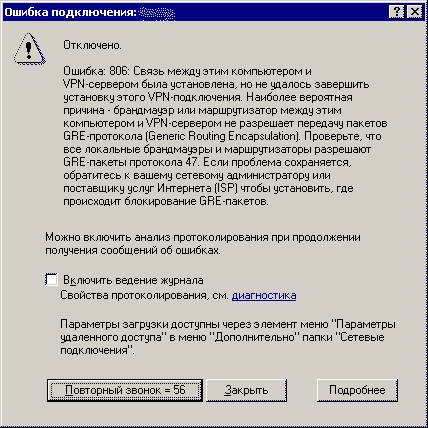
Рассмотрим решение этих проблем:
- Перейдите в настройки изменения параметров адаптера.
- Далее создайте новое входящее подключение и в нем добавьте пользователя с подключением через Интернет.
- В свойствах подключения нужно выбрать протокол версии 4.
- Теперь нужно перейти в дополнительные настройки протокола TCP/IPv4 и снять галочку с «Использовать основной шлюз в удаленной сети ».
- Теперь нужно в брандмауэре разрешить входящие соединения через порт TCP 1723 с разрешением протокола GRE.
- Также нужно на сервере установить постоянный IP и настроить передачу данных на порт 1723.
Таким образом, удаляемый сервер будет передавать все данный через этот порт и соединение не будет разрываться.
619
На Windows 7 возникает при неправильной настройки безопасности соединения VPN.

В большинстве случаев возникает при неправильном введении имени и пароля пользователя, но также может появиться при блокировки подключения фаерволом или при неправильной точки доступа. Если все введенные данные верны, то ошибка заключается в неправильной настройке безопасности. Их нужно сбросить:
- В свойствах VPN-подключения перейдите во вкладку безопасности и используйте рекомендуемые параметры.
- Также надо назначить пункт «требуется шифрование данных (иначе отключаться) ». После этого требуется сохранить изменения и отключить компьютер для перезагрузки.
VPN-подключение позволяет надежно защищать все передаваемые данные. Благодаря дополнительным протоколам шифрования нежелательные лица не смогут просматривать информацию пересылаемую между пользователями и серверами. Главное правильно произвести настройку подключения к серверу.
Видео по теме